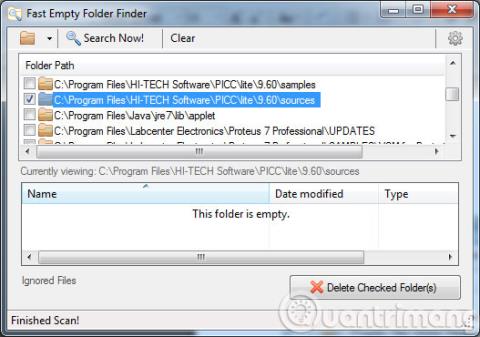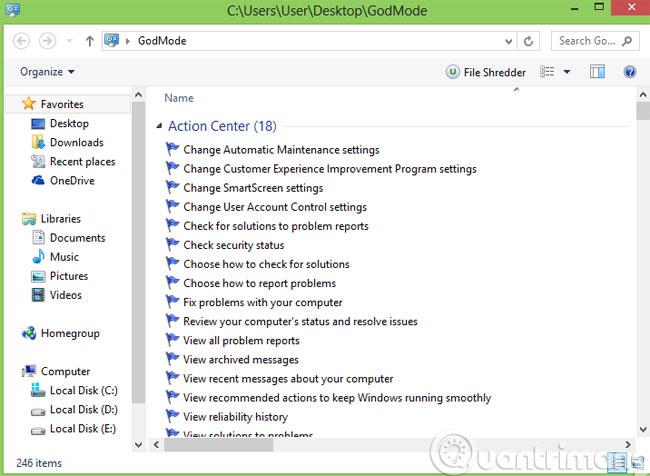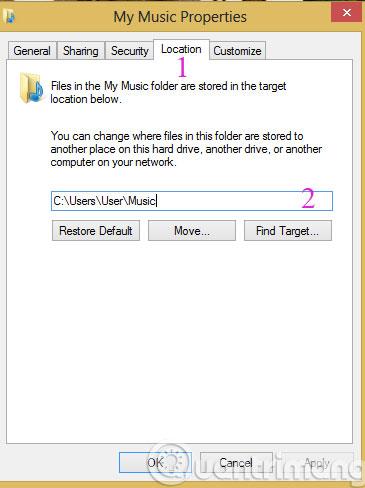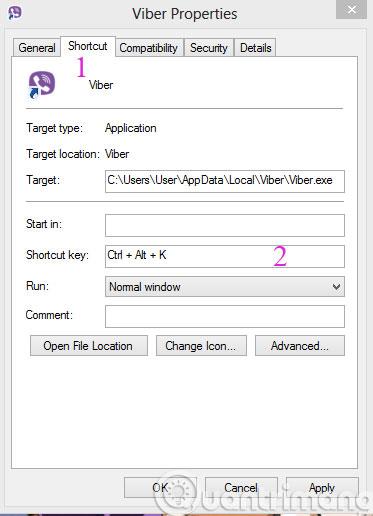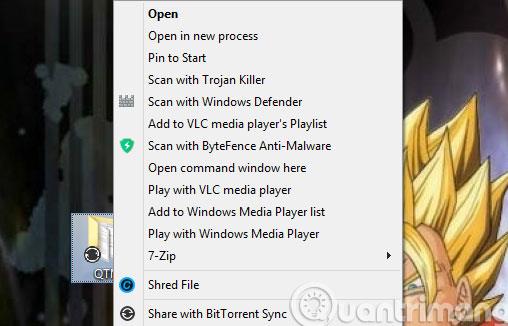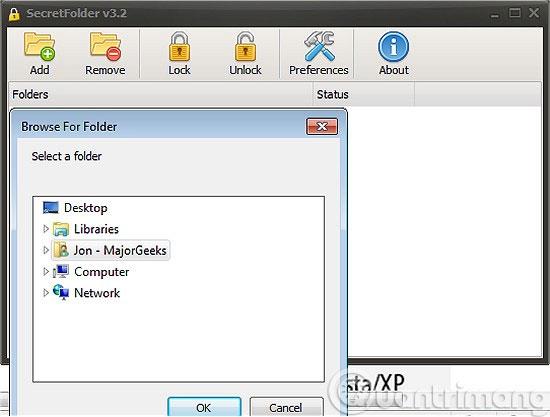Ako všetci vieme, každý priečinok v systéme Windows sa používa na ukladanie a správu mnohých rôznych údajov. Dnes sa s vami podelíme o 7 malých tipov, ako tieto priečinky využívať efektívnejšie, nielen kopírovať alebo mazať údaje v nich. Prosím odkáž.
1. Vyčistite prázdne priečinky

Keď je v počítači príliš veľa prázdnych priečinkov, ktoré „zabudnete“ odstrániť, bude ťažké nájsť priečinok, ktorý potrebujete. Preto v tejto chvíli bude pre vás užitočným riešením Fast Empty Folder Finder . Toto je program, ktorý zisťuje a odstraňuje prázdne priečinky ( vrátane skrytých prázdnych priečinkov ), stačí kliknúť na ikonu priečinka v ľavom hornom rohu rozhrania programu a určiť oblasť na vyhľadávanie. Potom kliknite na Hľadať teraz a program veľmi rýchlo zobrazí zoznam prázdnych priečinkov.
2. Povoľte režim Windows God Mode
Toto je funkcia, ktorá umožňuje používateľom prispôsobiť a zažiť svoj vlastný štýl. Ak chcete aktivovať túto funkciu, v rozhraní pracovnej plochy kliknite pravým tlačidlom myši a vyberte položku Nový > Priečinok a pomenujte nový priečinok nasledovne.
GodMode.{ED7BA470-8E54-465E-825C-99712043E01C}
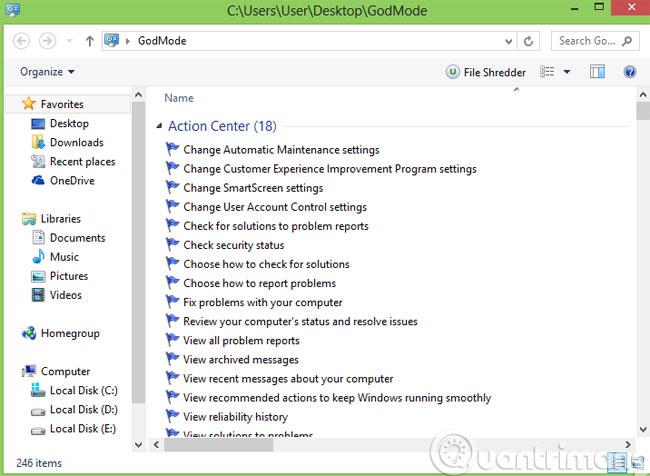
3. Zmeňte umiestnenie predvoleného priečinka
Ak chcete presunúť priečinok, zvyčajne ho stačí presunúť myšou na nové miesto. Existujú však predvolené priečinky súvisiace s používateľskými účtami, ako sú Stiahnuté súbory , Moja hudba , Moje obrázky ..., týmto spôsobom to nemôžete urobiť. Namiesto toho naň kliknite pravým tlačidlom myši a vyberte položku Vlastnosti . Potom kliknite na kartu Umiestnenie a znova vyberte cestu podľa potreby.
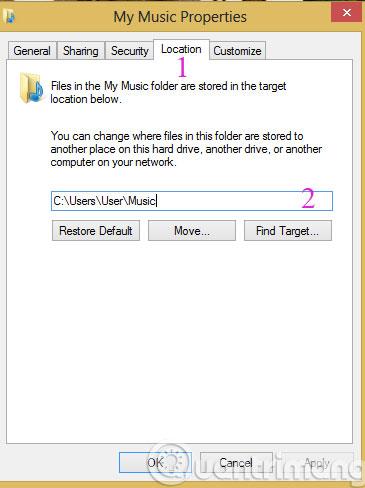
4. Znovu otvorte zatvorené priečinky
UndoClose je riešením, keď „omylom“ zatvoríte priečinky, ktoré používate. Pomôžu vám rýchlo obnoviť okná priečinkov bez toho, aby ste strácali čas ich opätovným hľadaním.

5. Vytvorte skratky na rýchle otváranie
Softvéru, ktorý často používate, im môžete priradiť kombináciu klávesových skratiek na rýchle otvorenie kliknutím pravým tlačidlom myši na softvér a výberom položky Vlastnosti . Ďalej vyberte kartu Skratka a pridajte kombináciu klávesových skratiek v časti Klávesová skratka .
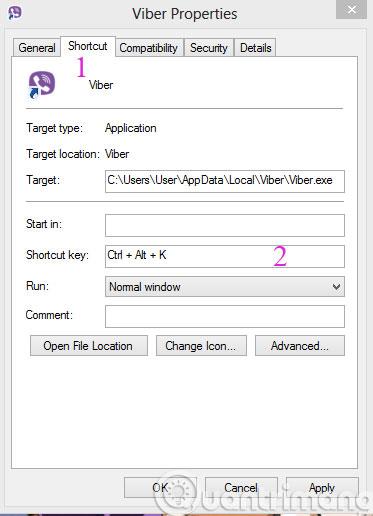
6. Pridané možnosti rozšírenia
Keď podržíte kláves Shift a kliknete pravým tlačidlom myši na ľubovoľný priečinok, budete mať k dispozícii ďalšie možnosti, ako napríklad Otvoriť v novom procese a Otvoriť príkazové okno .
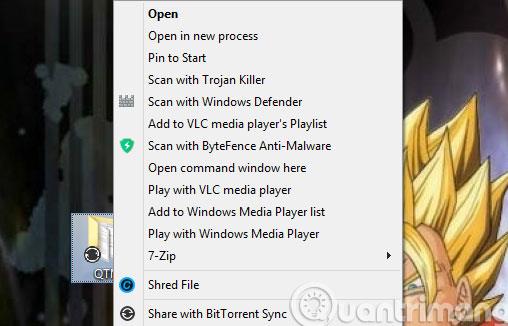
7. Chráňte priečinky heslom
Na ochranu priečinkov obsahujúcich dôležité údaje, ktoré nemožno zverejniť, môžete použiť SecretFolder . Zabezpečí používateľské informácie a údaje šifrovaním tohto priečinka.
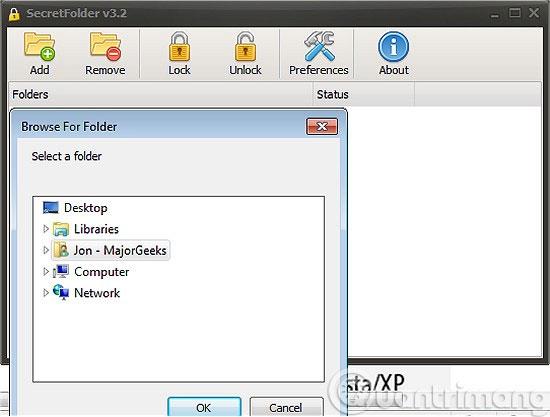
Dúfame, že pomocou tipov, ktoré sme práve zdieľali vyššie, vám uľahčíme používanie a lepšie zabezpečíme vaše údaje.